Beschleunigen Sie den Import und Export von Daten in Mergado. Mittels Google Tabellen.
Das Ziel jedes Online-Shop-Besitzers und Vermarkters ist es, die Arbeit bei der Einstellung von Werbung zu beschleunigen. In Mergado können Sie jetzt zusätzlich zu den üblichen Aufgaben die Zeit für den Import und Export von Daten mithilfe von Google Tabellen verkürzen. Wir zeigen Ihnen, wie Sie diese Funktion nutzen können.
Google Tabellen ist ein praktisches Tool für die Katalogverwaltung
Google Tabellen ist ein beliebtes Tool zum Erstellen von Tabellenblättern. Mit ihm können Sie nicht nur Daten von Mergado überwachen, filtern oder für Teammitglieder freigeben, sondern dank der neu hinzugefügten Funktion auch den Import und Export von Daten in Mergado beschleunigen. Hier erfahren Sie, wie es geht.
Daten-Export nach Google Tabellen
Method:
- Der Export nach Google Tabellen erfolgt standardmäßig über „Neuer Export“.
- Geben Sie die URL-Adresse des Feeds ein, den Sie exportieren möchten.
- Wählen Sie nach dem Herunterladen und Analysieren des Feeds entweder einen vorhandenen Online-Shop aus oder erstellen Sie einen neuen.
- Wählen Sie dann das Eingabeformat des Feeds. Mergado ist fähig, es automatisch zu erkennen, aber Sie können es auch manuell auswählen und bei Bedarf selbst definieren.
- Wählen Sie „Google Tabellen“ als Ausgabeformat aus.
- Schließen Sie den Export ab.
- Mergado benachrichtigt Sie, wenn Sie keine Verbindung in der Keychain-App eingerichtet haben.
- Stellen Sie eine Verbindung her, indem Sie sich auf Ihrem Google-Konto anmelden.
- Sobald die Verbindung erfolgreich hergestellt wurde, werden Sie automatisch zum Erstellen eines neuen Exports weitergeleitet.
- Beenden Sie die Export-Erstellung.
- Der Export ist auf Ihrem Google-Drive unter Ihr_Online-Shop_Eingabe Format_Projekt ID verfügbar. Der Link ist in Mergado verfügbar.
- Speichern Sie Ihr Google-Konto-Login sowohl für den Online-Shop als auch für den Nutzer.
- Wenn der Nutzer versucht, eine neue Online-Shop-Verbindung mit dem Google-Konto herzustellen und bereits mit einem anderen E‑Shop verbunden ist, wird diese vorhandene Verbindung verwendet.
- Die Verbindung in der Keychain-App kann auch im Voraus hergestellt werden.
Daten-Import aus Google Tabellen
Was ist wichtig zu wissen:
- Die Tabelle darf keine Daten außerhalb der benannten Spalten enthalten.
- Die in Google Tabellen vorgenommenen Änderungen werden in Mergado erst wirksam, wenn sie neu generiert werden.
- Google Tabellen gelten nicht als Format. Es ist daher nicht möglich, sie beim Eingang zu identifizieren. Die Tabelle kann ein beliebiges Format erhalten.
Anleitung:
- Noch bevor Sie den Import in Mergado ausführen, müssen Sie die Google Tabelle freigeben (Pfad: Freigeben — Link abrufen — Jeder, die über den Link verfügt — Betrachter / Mitarbeiter).
- Der Import nach Google Tabellen erfolgt standardmäßig über „Neuer Export“. Geben Sie die URL-Adresse des Google Tabellenblattes ein.
- Wählen Sie entweder einen vorhandenen E‑Shop oder erstellen Sie einen neuen.
- Wählen Sie das Format aus, das in der Tabelle enthalten ist.
- Wählen Sie das Ausgabeformat aus.
- Schließen Sie den Export ab.
Es könnte Sie interessieren:
Irena hat den deutschen, österreichischen und schweizerischen Mergado-Markt unter Ihrem Daumen. Sie kümmert sich um das Web, schreibt Blogartikel und kommuniziert mit Kunden und Partnern. Gleich nach der Arbeit eilt sie in den Kindergarten und genießt den Rest des Tages als Mutter. Wenn sie sich glücklich machen will, kauft sie eine neue Zimmerpflanze oder bestellt Kaffee und Donut.
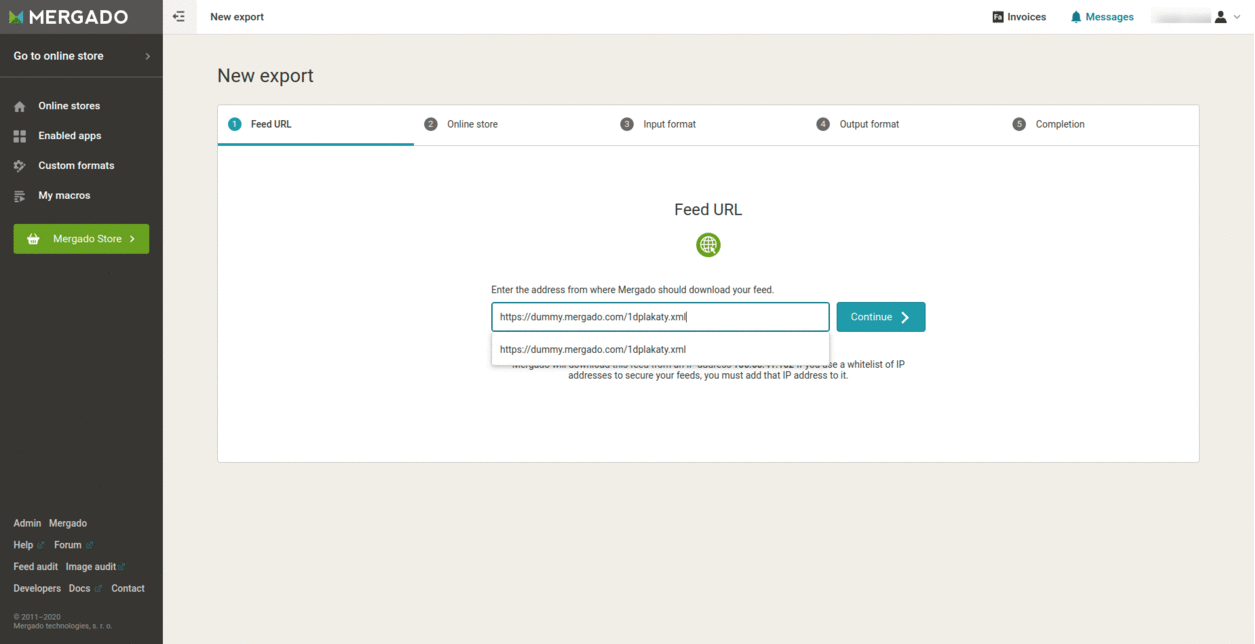
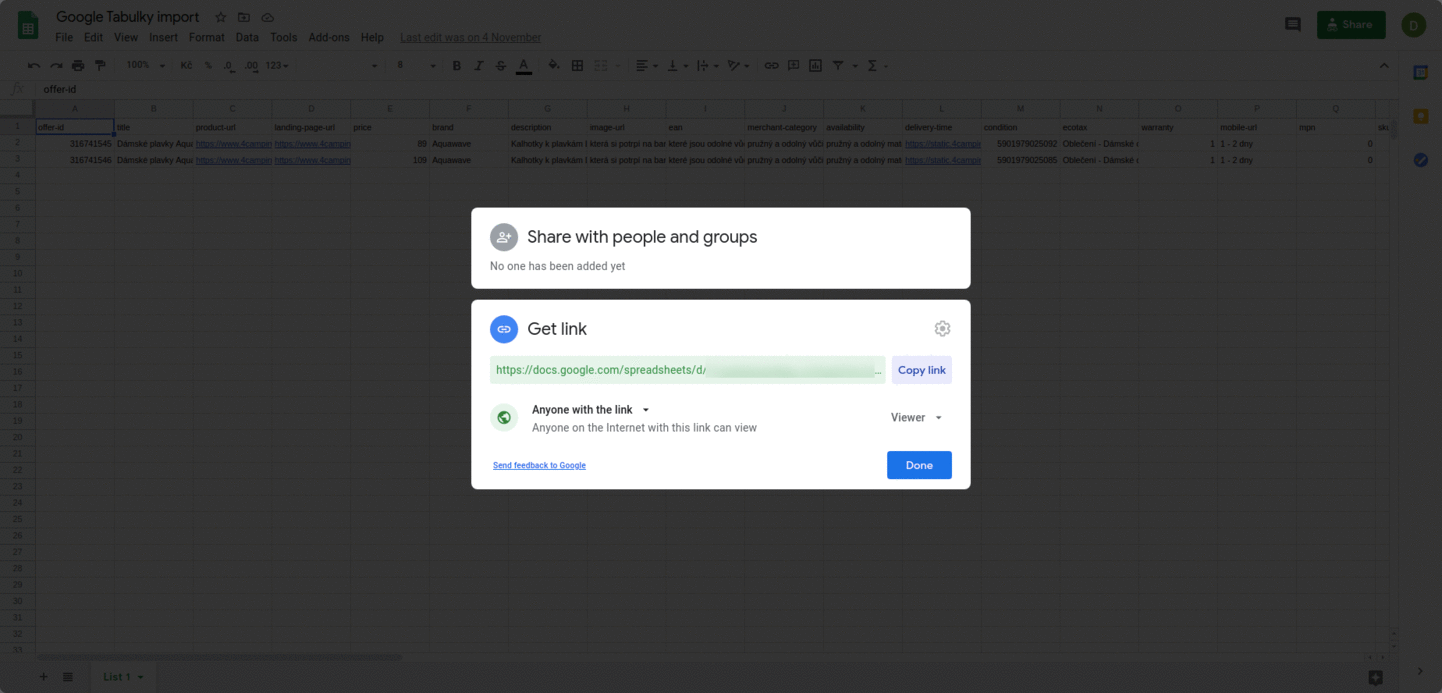
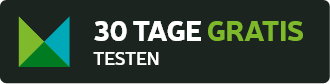


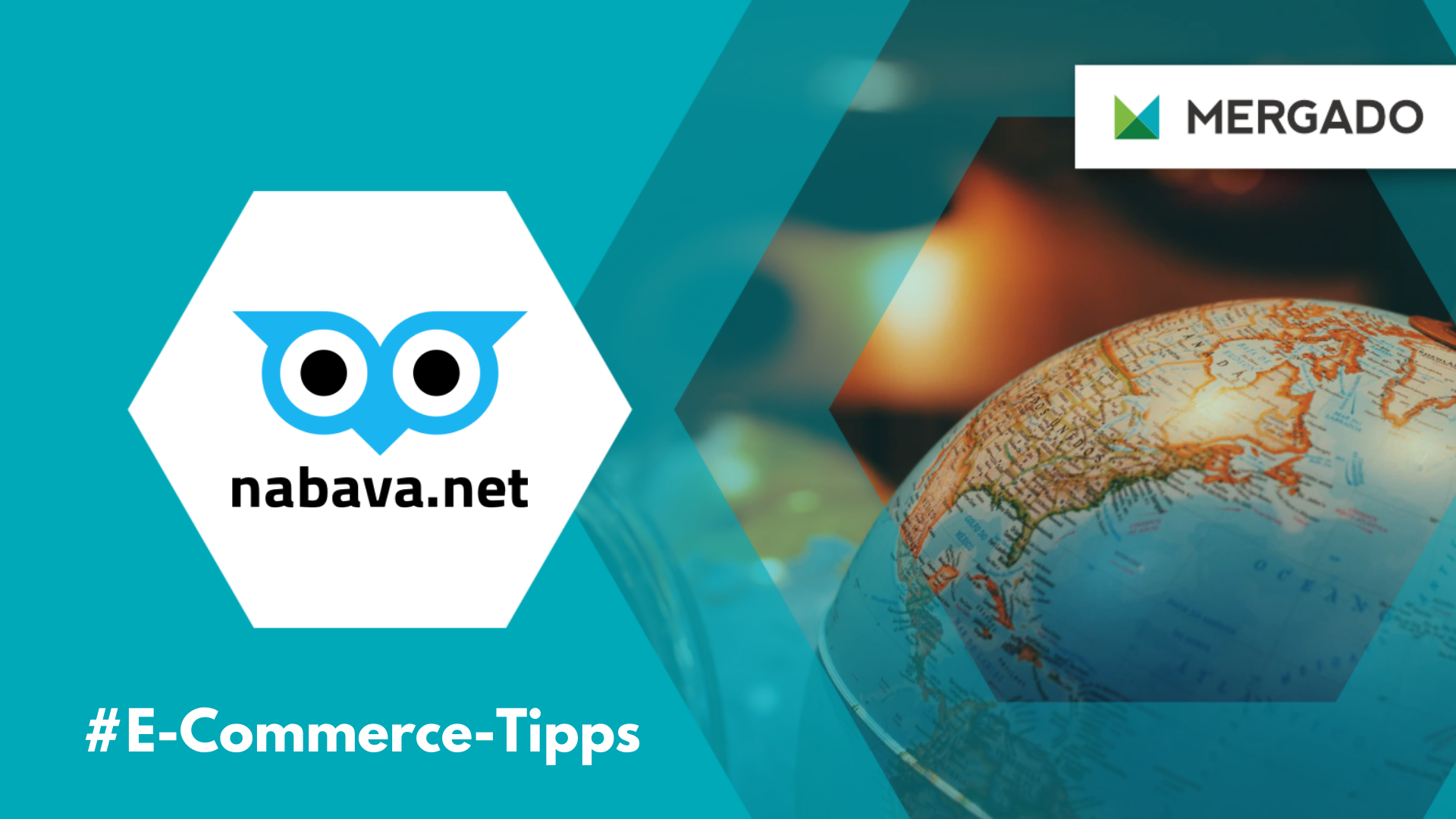

Add new comment